한글 문서에서 표 만들기와 편집하는 방법
안녕하세요. 오늘은 한글 프로그램을 이용해 표를 만드는 방법과 이를 편집하는 다양한 기능에 대해 알아보겠습니다. 한글에서 표를 효과적으로 활용하면 정보를 깔끔하게 정리할 수 있어 문서 작업의 효율성을 높일 수 있습니다. 그럼 구체적인 방법과 유용한 팁을 소개하도록 하겠습니다.

표 만들기
한글에서 표를 작성하기 위해서는 몇 가지 방법이 있습니다. 가장 기본적인 방법은 편집 메뉴에서 ‘표’ 옵션을 선택하거나, 단축키인 Ctrl + N, T를 활용하는 것입니다. 이 두 가지 방법으로 표 만들기 창을 열 수 있습니다. 표를 만들 때는 최대한 필요한 칸과 줄 수를 정확히 입력하는 것이 중요합니다. 예를 들어, 5줄 3칸의 표가 필요하다면 그에 맞춰 설정해 주시면 됩니다.
표 생성을 위한 추가 방법
표를 만드는 방법은 다음과 같이 다양합니다:
- 편집 메뉴에서 ‘표’ 선택 후, 원하는 줄과 칸 수를 입력하기
- 마우스를 이용해 표 상자를 그리기
- 텍스트를 드래그하여 선택한 후, ‘문자열을 표로’ 변환하기
각 방법마다 장단점이 있으니, 필요에 맞는 방식으로 표를 만들어 보시기 바랍니다.
표 크기 조정하기
한 번 표를 만든 후에는 크기를 조절해야 할 경우가 많습니다. 전체 표의 크기를 조정할 때는 원하는 셀을 드래그하여 선택한 뒤, 마우스의 화살표 키를 이용해 조정할 수 있습니다. 또한, Shift 키를 함께 누르면 선택한 셀의 너비만 개별적으로 조절할 수 있습니다.
셀 크기 조정
특정 셀의 크기만 수정하고 싶다면, 해당 셀을 클릭한 후 마우스를 드래그하여 조절하거나, Ctrl + 방향키 조합을 사용하여 더욱 세밀하게 조정할 수 있습니다.
줄 및 칸 추가 및 삭제하기
문서 작업 중 추가적인 줄이나 칸이 필요할 경우, 커서를 추가할 위치에 두고 마우스 오른쪽 버튼을 클릭하여 ‘줄/칸 추가하기’를 선택해 주시면 됩니다. 이때 Alt + Insert 단축키를 사용할 수도 있습니다. 반대로, 줄이나 칸을 삭제하고 싶다면 지우고자 하는 위치에 커서를 두고, 마우스 오른쪽 버튼을 클릭하여 ‘줄/칸 지우기’를 선택하시면 됩니다.
셀 합치기와 나누기
셀을 합쳐야 할 경우, 합칠 셀들을 블록으로 지정한 후 마우스 오른쪽 버튼을 클릭해 ‘셀 합치기’를 선택합니다. 단축키로는 M 키를 활용하여 보다 빠르게 작업할 수 있습니다. 반대로, 합쳐진 셀을 나누고 싶다면 나누고자 하는 셀을 클릭한 후, 같은 방법으로 ‘셀 나누기’를 선택하면 쉽게 나눌 수 있습니다.
표의 선 모양 및 배경 설정하기
표의 테두리 선의 모양이나 두께를 변경할 수 있는 기능도 제공됩니다. 원하는 셀을 블록으로 지정한 후 마우스 오른쪽 버튼을 클릭하여 ‘셀/테두리 배경’을 선택하면, 선의 종류, 색상, 굵기를 설정할 수 있습니다. 이와 함께 셀의 배경색도 지정하여 눈에 띄는 표를 만들 수 있습니다.
표 글자처럼 취급하기
표를 텍스트처럼 다루고 싶을 때는 ‘표/셀 속성’에서 ‘글자처럼 취급’ 옵션을 활성화하면 됩니다. 이 설정을 하면 표 안의 내용이 글자처럼 취급되어, 문서 작성시 자연스럽게 배치할 수 있습니다.
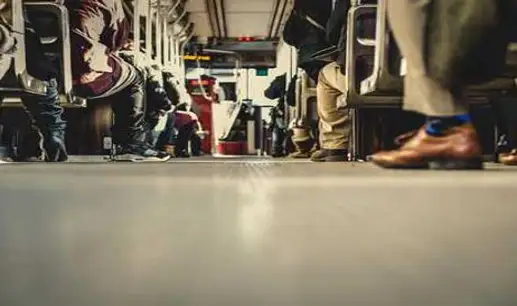
마치며
이번 글에서는 한글에서 표를 만드는 방법과 편집 기법에 대해 살펴보았습니다. 각기 다른 기능을 적절히 활용하면, 한글 문서 작성이 한층 더 수월해질 것입니다. 필요한 기능들을 적재적소에 활용하여 더 깔끔하고 효율적인 문서를 작성하시기 바랍니다.
자주 묻는 질문과 답변
한글에서 표를 어떻게 만들 수 있나요?
표를 생성하려면 편집 메뉴에서 ‘표’ 옵션을 선택하거나, Ctrl + N, T 단축키를 이용하시면 됩니다.
표의 크기를 조정하는 방법은 무엇인가요?
표의 크기를 바꾸려면 셀을 선택하고 마우스를 드래그하거나, Shift 키를 누른 채로 개별 셀의 너비를 조정할 수 있습니다.
한글에서 추가적인 줄이나 칸을 삽입하려면 어떻게 해야 하나요?
추가할 줄이나 칸의 위치에 커서를 두고 마우스 오른쪽 버튼을 클릭한 후 ‘줄/칸 추가하기’를 선택하면 됩니다.
합쳐진 셀을 다시 나누고 싶어요, 방법이 무엇인가요?
합쳐진 셀을 나누려면 해당 셀을 클릭한 후 마우스 오른쪽 버튼을 눌러 ‘셀 나누기’를 선택하면 간단하게 나눌 수 있습니다.
표 안의 내용이 글자처럼 취급되도록 하려면 어떻게 해야 하나요?
표를 텍스트처럼 다루고 싶다면 ‘표/셀 속성’에서 ‘글자처럼 취급’ 옵션을 활성화하시면 됩니다.